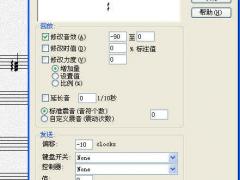
Overture4.1 官方正式版
- 软件授权: 免费软件
- 软件类型: 国产软件
- 软件语言: 简体中文
- 更新时间: 2021-11-06
- 软件评分:
- 软件大小: 271.06 MB
- 应用平台: WinXP/Win7/Win8/Win10
Overture4.1中文版是一套专业级的五线谱/写谱歌词/编辑/制作/印谱软件,该版本同时内附WIN及MAC两种工作平台,Overture4.1除了保持3.x版本系列的基础功能外,还在音效制作等方面有了突飞猛进的发展,给我们带来了不少惊喜。
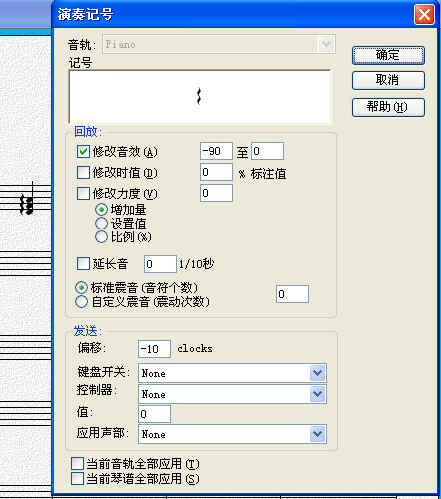
Overture4.1中文版是GenieSoft公司出品的专业打谱软件,它能提供各种五线谱上的记号,整理谱面及输出打印。在写谱的时候当然可以边听边修改,而且打印效果远强于图片格式!
Overture4.1中文版软件介绍
1、功能强大
Overture除了五线谱中输入和编辑音符和各种记号(包括六线谱和打击乐)、按照较高规范度和整洁度调整谱面、用图解窗口制作各种高级音效等打谱软件的主要功能外,还具备双手拍号不同、分叉符干式和弦、特殊谱号(如倍低音、低八度高音)等功能,功能更为强大;
2、上手容易
Overture的界面设计十分简单,功能布局一目了然,即便是新手上手也十分容易。
3、强大MIDI效果制作器
该功能是Overture的亮点功能之一。用户可通过此细致调节力度、速度、踏板、弯音、揉弦等逼真的音效,在许多钢琴网上都有大量Ove格式的琴谱或由Overture导出的图片格式琴谱。
软件特色
1、VST插件功能
在Overture的菜单中选择打开VST乐器架,你可以加载任何VST乐器,用它制作出专业和逼真的效果并输出成音频格式文件。流行钢琴网有详细的VST插件介绍。
2、更多新增特性介绍
Overture4中文版在3.x版本基础上新增加的功能,包括回放、MIDI编辑、纸张定义、琴谱编辑、文件创建、VST插件等部分,仍有少量新增功能不在此文之列,读者可通过使用软件自行体会。
3、中文版汉化介绍
Overture4.0中文版除了以上特性外,在汉化部分,与以前版本也有较大改进,包括:
·汉化更加彻底,我们对所有英文进行了汉化,两种情况除外:保留英文原意更加准确或汉化以后可能导致界面及功能出现问题
·修正了以前版本中的若干翻译不准确和BUG
·修正了英文原版中大量存在的字符超过显示长度导致无法阅读的情况
·提供了符合出版要求的琴谱模板,可以打印出更加精美的琴谱
4、版本兼容性
·Overture4.0制作的琴谱将无法在Overture3.x系列上打开,这是GenieSoft公司惯有的做法,所以建议大家都升级到4.0以上版本。
·Overture4.0在打开一些旧版本的琴谱文件时可能出现异常退出,虽然GenieSoft公司宣称补丁版本已经解决这一问题,但经过我们测试,仍然存在个别琴谱无法打开的情况,解决办法是使用Overture3.x版本重新保存一下该琴谱后就可以用4.0的版本打开。
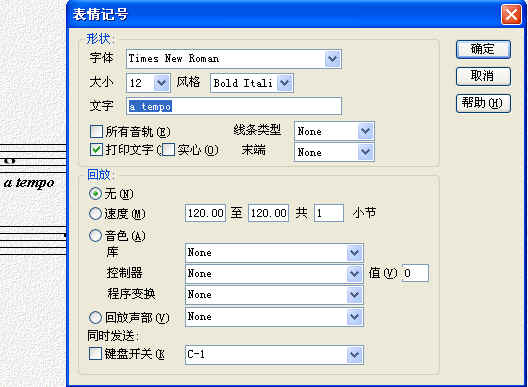
overture 4.1中文版操作说明
1.为了音调好听,请在设置音轨时,将转调中的左边一框里的数的相反数填到右边一框里,并将左边一框里的数删去。就用ClarinetinBb来做示范,设置音轨右边的有两个谱号的那一栏上面,有四个框框,其中下面两个框左边写着转调,那左边的框框里写着2,右边的框框写着0,只要改成这样就行了:左边的框框里写着0,右边的框框写着-2,就不会听上去音调不对了。
2.如果音轨过多,会使音色重复,所以建议用vst插件,注意,软件合成器情况下的第十个音色是打击乐。
Overture 4.1快捷键介绍
一、编辑栏目
撤销:Ctrl+Z 重做:Ctrl+Shift+Z 重复上一个命令:Ctrl+Shift+R
剪切:Ctrl+X 复制:Ctrl+C 粘贴:Ctrl+V
二、音轨栏目
Solo Track:Shift+Alt+S Mute Track:Shift+Alt+M
三、参数栏目
插入乐谱:Ctrl+I 在乐谱上增加小节:Alt+=
在乐谱上减少小节:Alt+- 设置调号:Ctrl+K
设置拍子记号:Ctrl+M 拍子设置:Alt+’ 分散对齐:Ctrl+J
四、Windows栏目
工具面板:Shift+T 检视器面板:Shift+I 浏览器面板:Shift+B
数据库面板:Shift+Y 分谱视图:Shift+Y Layout Panel:Shift+A
数据视图:Shift+D Score View:Shift+S 线性视图:Shift+L
混音器视图:Shift+M 键盘窗口:Shift+K 视频窗口:Shift+V
Overture 4.1中文版破解安装教程
1、解压安装包,双击exe即可开始程序正式的安装
2、等待片刻,无需多管直接点击Next
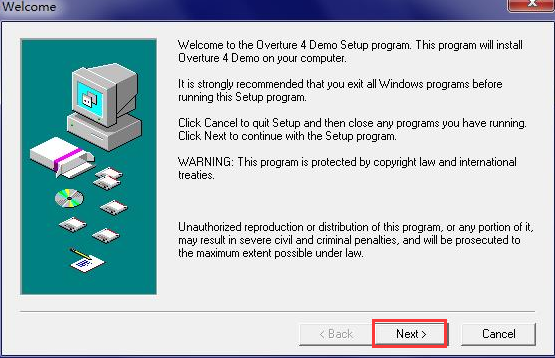
3、弹出相应的协议内容,直接点击Yes
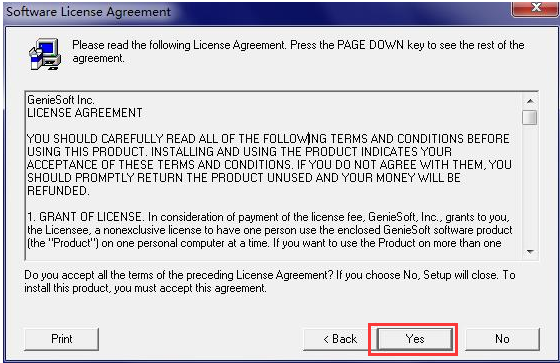
4、选择Overture 4.1的安装路径,默认路径为C:Program Files (x86)GenieSoftOverture 4 Demo,可默认或直接点击Browse更好路径,完成选择点击Next
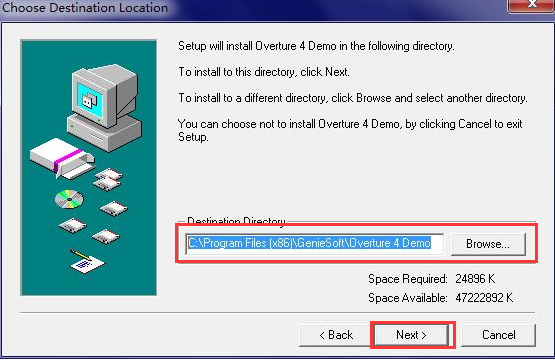
5、直接默认点击Next
6、开始正式的安装,并等待安装完成
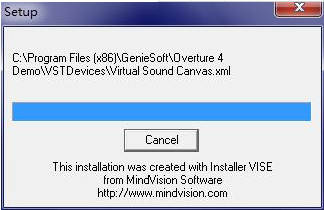
7、安装完成,无需破解和汉化,即可完全免费得使用Overture 4.1
overture 4.1中文版相关问题
1、overture没声音?
当你打开一些ove文件的时候,也许它默认没有设置音轨,也有可能是你没有它所需要的插件,所以就空缺输出设备。你应该按Ctrl+shift+T,然后把NONE下拉到你的输出方式。
2、overture更改格式方法
将光标点至开始处,右键、修改、调号。在弹出的对话框中选择“移调”,“向上”“向下”的选项是你要往高移还是往低移;右边:修改调号。确定、OK
3、overture怎么删除音轨?
1.进入菜单→乐谱→删除单轨。光标所在的音轨会被删除。
2.菜单→窗口→音轨窗口,用拖拽的方式移动音轨,可以交换单轨的位置。
3.将时间线放在最后一小节的后面/选删除小节,填小节数时可多填几小节。
4、verture怎么加歌词?
将光标点到歌词出现的音轨小节外,点出菜单:窗口、歌词窗口,在弹出窗中输入歌词即可。每输入一个文字按一个或多个空格
5、verture怎么移调?
1.将光标点至新调开始处,点右键,选择“修改”“调号”
2.在弹出的选框中选上“移调”、向上还是向下
3.在选框中还有一谱表,在谱表右侧滑条的两端点击,即可修改调号。
更新日志
1.汉化更加彻底,我们对所有英文进行了汉化,两种情况除外:保留英文原意更加准确或汉化以后可能导致界面及功能出现问题
2.overture修正了以前版本中的若干翻译不准确和BUG
3.修正了英文原版中大量存在的字符超过显示长度导致无法阅读的情况
4.overture提供了符合出版要求的琴谱模板,可以打印出更加精美的琴谱







































 苏公网安备32032202000432
苏公网安备32032202000432